Zeigen Sie starke visuelle Inhalte mit Pins auf Pinterest
Wenn Sie nach tollen Design- und Wohnideen, Stylingtipps oder leckeren Kochrezepten suchen, kommen Sie an Pinterest kaum vorbei. Die Plattform lebt von starken visuellen Botschaften und Fotos. Ähnlich wie auf einer klassischen Pinnwand können Nutzer dort Bilder sammeln und auf einer persönlichen Pinnwand speichern. Wie Sie auf Pinterest Bilder hochladen und Bilder speichern, fassen wir für Sie in einer kurzen Anleitung zusammen. Lesen Sie ebenfalls, ob sich Pinterest für Sie oder Ihr Unternehmen lohnt und welche Bedeutung die Plattform aktuell spielt.
Inhalt:
Aktuelle Nutzerzahlen und Bedeutung von Pinterest
Aufbau und Funktion von Pinterest
Pinterest: empfohlene Bildgrößen
Pinterest: Bilder hochladen – Anleitung
Pinterest: Bilder speichern – Anleitung
Tipps für die Nutzung von Pinterest für Unternehmen
FAQs – häufige Fragen zu Pinterest
Aktuelle Nutzerzahlen und Bedeutung von Pinterest
Pinterest ist eine der beliebtesten Social-Media-Plattformen. Laut ARD/ZDF-Onlinestudie waren im Jahr 2021 20 Prozent der deutschen Bevölkerung auf Pinterest unterwegs. Unter den 14- bis 29-Jährigen waren es sogar 43 Prozent. Beliebter waren 2021 nur noch Facebook mit 38 Prozent und Instagram mit 32 Prozent. Die Nutzerzahlen von Pinterest liegen somit deutlich vor TikTok mit 13 Prozent und Twitter mit 8 Prozent.
Aufbau und Funktion von Pinterest
Der Name Pinterest setzt sich aus den Wörtern pin (Englisch für anheften oder Reißzwecke) und interest (Interesse) zusammen. Und dieser Name ist Programm: Ziel auf Pinterest ist es, interessante Bildbeiträge – so genannten Pins – zu veröffentlichen oder zu speichern und persönliche Pinnwände zusammenzustellen: Nutzer können auf Pinterest eigene Bilder hochladen, Bilder von anderen kommentieren und auf der eigenen Pinnwand speichern und mehrere Pinnwände zu bestimmten Themen anlegen. Das Tolle an Pinterest sind die qualitativ hochwertigen Bildbeiträge und Fotos. Besonders bei Themen wie Einrichtung, Möbel, Basteln, Dekoration, Styling, Frisuren, Reise oder Kochen und Backen punktet die Plattform.
Auch für Unternehmen ist Pinterest zunehmend interessant, denn sie können die hochgeladenen Bilder direkt mit der eigenen Website oder einem Produktangebot verlinken. Mit einem Business Account können zudem kurze Videos auf Pinterest hochgeladen und gepostet werden – diese Möglichkeit haben private Nutzer aktuell noch nicht.
Pinterest: empfohlene Bildgrößen
Die digitale Welt ist zunehmend mobil. Das trifft auch und besonders auf Social-Media-Plattformen wie Pinterest zu: Die Mehrheit (manche Quellen sprechen von 85 Prozent) nutzt Pinterest auf dem Smartphone. Möchten Sie Bilder auf Pinterest hochladen, dann wählen Sie also am besten ein Hochformat aus. In den letzten Monaten sind zunehmend unterschiedliche Bildformate auf Pinterest zu sehen: von langen Hochformaten (so genannten Giraffen-Pins) über klassische Bilder im Verhältnis 2:3 bis zu quadratischen Bildern ist alles dabei.
Pinterest weicht also mehr und mehr von der ursprünglich empfohlenen Bildgröße mit dem Verhältnis 2:3 ab. Das bedeutet für die Nutzer mehr Flexibilität. Kleiner als 600 Pixel breit sollte Ihr Bild aber auf keinen Fall sein. Diese Bildgrößen sind aktuell für den Upload zu empfehlen:
Quadratischer Pin (1:1): 600 x 600 Pixel
Normaler Pin (2:3): 600 x 900 Pixel
Hochaufgelöster Pin (2:3): 1000 x 1500 Pixel
Langer Pin (Giraffen-Pin): 600 x 1260 Pixel
Geeignete Dateiformate sind JPG und PNG. Pinterest beschränkt die Größe zum Upload auf maximal 20 MB.
Starke Bilder für Pinterest aufbereiten mit Snagit
Mit Snagit lassen sich ganz einfach Bilder und Screenshots erstellen und bearbeiten: Fügen Sie Text und grafische Elemente in Ihre Bilder ein oder ergänzen Sie Logo und Zitate.
Kostenlose Testversion herunterladenPinterest: Bilder hochladen – Anleitung
Ein Bild bzw. einen Pin auf Pinterest hochzuladen, ist sehr einfach. Sie benötigen dafür zunächst einen persönlichen Account oder einen Business Account. Haben Sie noch keinen Account bei Pinterest, dann können Sie dort ganz einfach einen anlegen. Sie können sich auch mit einem Google- oder Facebook-Konto anmelden. Um das Bild hochzuladen, gehen Sie folgendermaßen vor:
Schritt 1: Zunächst loggen Sie sich in Ihren Account ein. Dann klicken Sie auf das Plus-Zeichen am Seitenrand: Das Plus-Zeichen finden Sie in vielen Ansichten auf Pinterest, z. B. auf der Startseite oder wenn Sie Ihr Profil öffnen.
Schritt 2: Wählen Sie Pin erstellen aus, um ein Bild hochzuladen. Um eine neue Pinnwand anzulegen, klicken Sie auf Pinnwand erstellen.
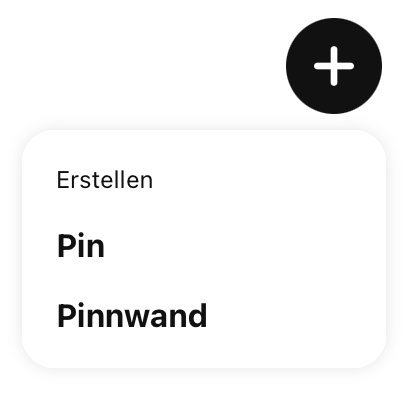
Schritt 3: Anschließend haben Sie die Möglichkeit, Ihr Bild hochzuladen. Achten Sie beim Upload auf die maximale Größe von 20 MB.
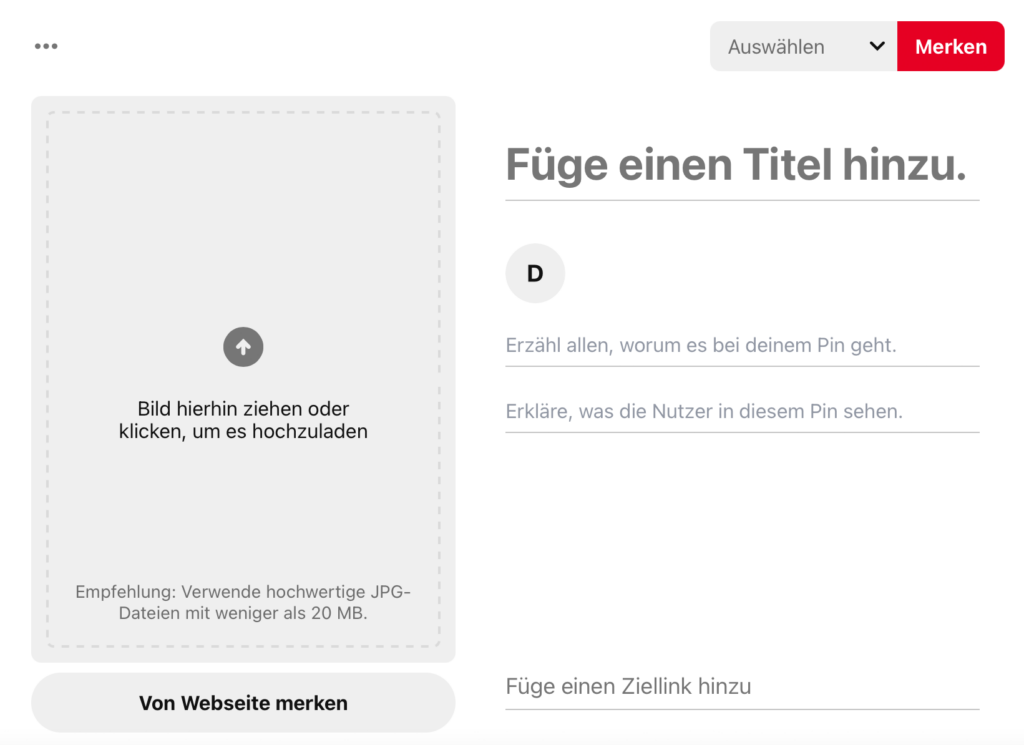
Schritt 4: Beschreiben Sie Ihr Bild möglichst genau: Denken Sie hier vor allem an Ihre Nutzer und wählen Sie sinnvolle Suchbegriffe zur Beschreibung aus. Der Bildtitel darf maximal 100 Zeichen inkl. Leerzeichen haben, angezeigt werden jedoch oft nur die ersten 40 Zeichen. Auch bei der Beschreibung und dem Alternativtext gibt es Beschränkungen: Die Bildbeschreibung darf 500 Zeichen lang sein. Angezeigt werden in manchen Ansichten wie der Vorschau jedoch nur die ersten 50 Zeichen. Der Alternativtext ist wichtig für die Indexierung von Suchmaschinen und wird z. B. von Screenreadern vorgelesen. Im Alternativtext sollten Sie das beschreiben, was auf Ihrem Bild zu sehen ist. Die maximale Länge beträgt 500 Zeichen.
Schritt 5: Fügen Sie Links ein: Möchten Sie vom Bild auf Pinterest auf Ihre Website oder Ihr Angebot verlinken, dann geben Sie den Ziellink ein. Möchten Sie Bilder von externen Websites pinnen, geben Sie die URL dieser Website in Von Webseite merken ein. Pinterest erkennt dann automatisch die Bilder der Website und lädt sie auf Ihre Pinnwand.
Schritt 6: Haben Sie bereits verschiedene Pinnwände zu unterschiedlichen Themen erstellt, dann können Sie eine Pinnwand unter Auswählen angeben.
Schritt 7: Abschließend klicken Sie auf Merken. Ihr Pin ist nun auf Pinterest veröffentlicht.
Pinterest: Bilder speichern – Anleitung
Haben Sie ein Bild auf Pinterest gefunden, dass Sie gern speichern möchten? Dann haben Sie dafür zwei Möglichkeiten: Sie können entweder das Bild auf Ihrer Pinnwand speichern oder Sie können das Bild herunterladen:
Um das Bild auf Ihrer Pinnwand zu speichern, klicken Sie einfach auf dem Bild auf den roten Button Speichern. Anschließend können Sie es noch einer Pinnwand zuordnen, sollten Sie bereits mehrere Pinnwände zu verschiedenen Themen angelegt haben.
Möchten Sie ein Bild herunterladen, dann klicken Sie auf die drei horizontalen Punkte und wählen Bild herunterladen aus. Das Bild sollte nun automatisch auf Ihr Smartphone oder Ihren Computer geladen werden. Beachten Sie jedoch beim Download, dass Bilder auf Pinterest grundsätzlich dem Copyright unterliegen und Sie nicht automatisch die Nutzungsrechte für dieses Bild besitzen.
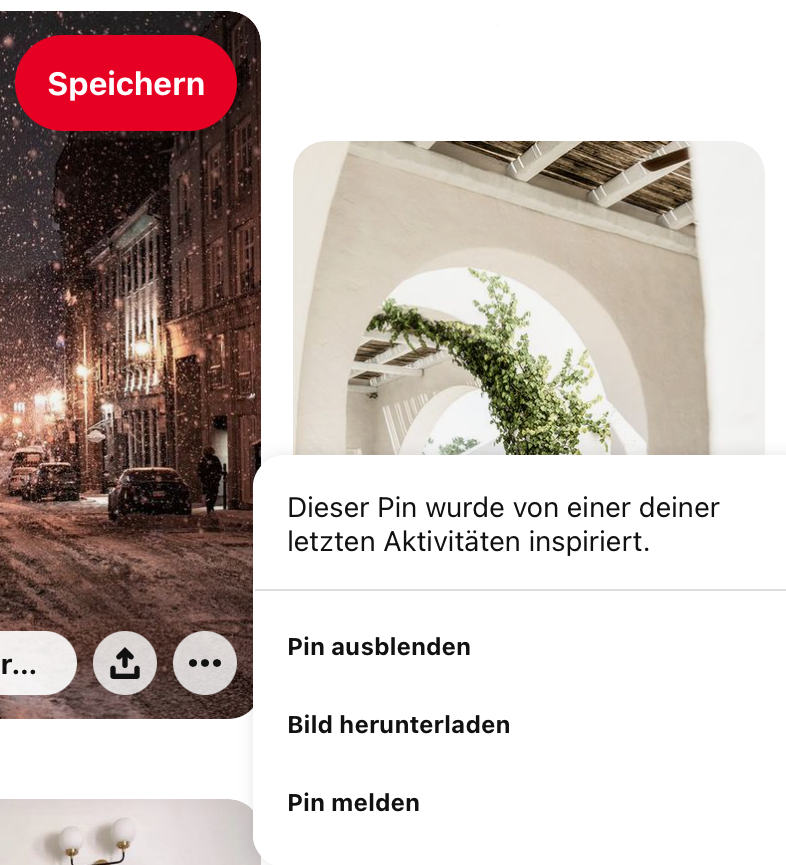
Tipps für die Nutzung von Pinterest für Unternehmen
Die Beliebtheit von Pinterest und die einfache Verknüpfung mit externen Webinhalten machen die Plattform natürlich für Unternehmen sehr interessant. Wichtig für einen erfolgreichen Pinterest-Auftritt sind starke visuelle Inhalte und aussagekräftige Pin-Texte. Ein weiterer Vorteil vom Business Account: Als Unternehmen können Sie auch kurze Filme auf Pinterest posten. Ideal sind Sequenzen von 6 bis 15 Sekunden Länge. Bedenken Sie beim Posten von Videos zudem, dass viele Nutzer Ihr Video von unterwegs ohne Ton anschauen. Ergänzen Sie also geeignete Texteinblendungen und Untertitel. Weitere Tipps für Video-Pins gibt es auf Pinterest.
Kurze Videos für Pinterest selbst produzieren mit Camtasia
Camtasia ist ein leistungsstarkes Videotool, das durch seine einfache Anwendung überzeugt. In wenigen Schritten können Sie Videos aufnehmen, importieren, bearbeiten, Untertitel hinzufügen und im gewünschten Format abspeichern.
Kostenlose Testversion herunterladen

FAQs – häufige Fragen zu Pinterest
Wie kann man Bilder auf Pinterest posten?
Um Bilder auf Pinterest zu posten, benötigen Sie einen Account. Loggen Sie sich in Ihren Account ein und klicken Sie zum Hochladen von Bildern auf das Plus-Zeichen am Seitenrand. Anschließend können Sie das Bild hochladen und den Bildinhalt beschreiben.
Wie kann man auf Pinterest mehrere Bilder hochladen?
Sie können auf Pinterest mehrere Bilder gleichzeitig hochladen, indem Sie das Plus-Zeichen mehrmals anklicken. Damit öffnen Sie gleichzeitig mehrere Eingabemasken zum Upload von Bildern. Haben diese Bilder den gleichen Link oder ähnliche Titel, können Sie mit Copy und Paste schnell Textelemente kopieren und einfügen. Wenn Sie häufig viele Bilder auf Pinterest posten, dann empfiehlt sich ein Planungstool für Pinterest wie Tailwind.
Wie kann ich etwas auf Pinterest pinnen?
Im Sprachgebrauch von Pinterest wird unter einem Pin ein Bildbeitrag verstanden. Solch einen Pin können Sie als Nutzer entweder selbst erstellen, indem Sie ein Bild hochladen und teilen. Oder Sie können Pins von anderen Nutzern speichern, indem Sie den Pin „repinnen“, also auf Ihrer eigenen Pinnwand speichern.
Sind die Bilder auf Pinterest urheberrechtlich geschützt?
Pinterest besitzt nicht die Urheberrechte der Bilder, die Nutzer auf der Website veröffentlichen. Auch übertragen die Nutzer von Pinterest nicht ihre Urheberrechte, wenn sie ein Bild auf Pinterest hochladen. Möchten Sie ein Bild auf Pinterest, zu dem Sie nicht die Urheberrechte besitzen, verwenden oder veröffentlichen, dann müssen Sie dazu eine Erlaubnis vom Rechteinhaber einholen. Lesen Sie weitere Hinweise zum Urheberrecht auf Pinterest.
Wie erstelle ich einen Pin auf Pinterest?
Ein Bildbeitrag auf Pinterest wird Pin genannt. Solch einen Pin erstellen Sie, indem Sie ein Bild hochladen, beschreiben und veröffentlichen. Andere Nutzer können dann Ihren Pin kommentieren und auf der eigenen Pinnwand speichern.





